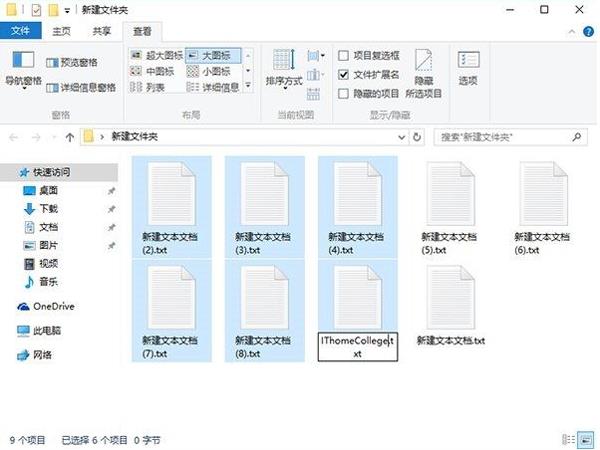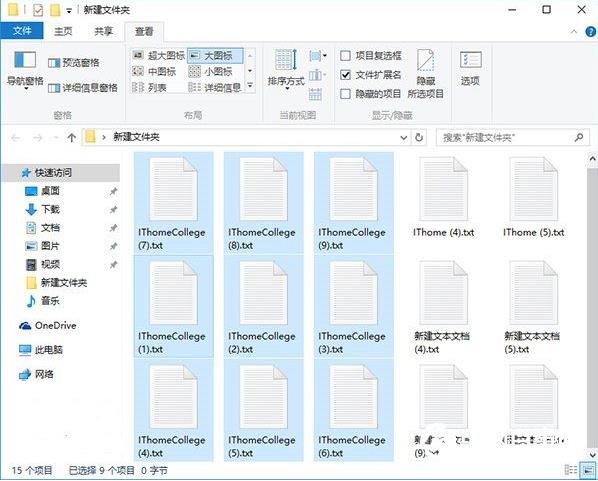在使用win10的过程中,有时候需要将很多文件重命名为同个名字,但一一操作明显太过麻烦,那么有什么更好的方法呢?其实我们可以进行文件批量重命名,大大节省时间,那么win10文件如何批量重命名?下面就一起来看具体操作
文件批量重命名的方法:
1、首先选中所有需要重命名的文件,然后点击右键,在弹出的菜单中点击“重命名”,如图所示:
2、一个文件改好新名称后,其他文件依次被序号标记,如图所示:
3、修改的时候要注意文件排列顺序,以及被修改的“样本文件”排序位置。序号是从被修改的“样本文件”开始依次递增排列的,如果要采用“大/小图标、平铺”等排列显示方式,则被选中文件的命名序号从“样本文件”开始后依次往后递增直到最后一个文件:如果“样本文件”并非被选中文件的第一个,则到最后一行的最后一个文件后,序号会折返到这组文件的最上方一行的第一个文件继续,直到“样本文件”之前的文件结束,如图所示:
以上便是win10系统文件批量重命名的操作方法,该方法同样适合于win7、win8等其他操作系统
责任编辑:新毛桃:http://www.laomaotao.org